Bildbearbeitungs-Tipps
19.04.2024, 11:30 Uhr
Das neue Paint
Microsoft hat seine altehrwürdige Bildbearbeitungs-Software Paint generalüberholt. Wir erklären die neuen Funktionen und was Sie damit anstellen können.
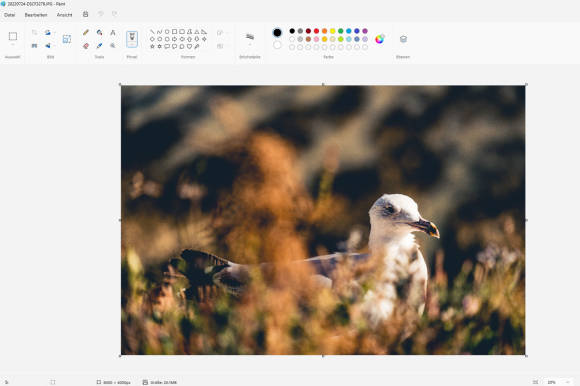
Bild 1: Microsofts Paint erhält einen neuen Anstrich
(Quelle: PCtipp.ch)
Die Software Paint ist für Windows-Nutzer schon seit Urzeiten die Basis der Bildbearbeitung. Viel konnte die App bislang nicht, verändert hat sie sich über die Jahre auch kaum. Aber dafür ist Paint schön, schnell und simpel – perfekt für ein paar einfache Bildbearbeitungs-Kniffe im Alltag. Nun hat Microsoft der Paint-Software eine Generalüberholung verpasst, Bild 1. Neu ist die App zudem nicht mehr fester Teil des Betriebssystems, sondern ein Programm, das via Microsoft Store verfügbar ist. Die grösste Innovation hat – wie könnte es aktuell anders sein – aber mit KI (künstlicher Intelligenz) zu tun. Nutzer in der Schweiz müssen sich für Letzteres noch ein wenig gedulden.
Wo holen?
Paint ist schon seit einer Weile nicht mehr fixer Bestandteil von Windows, sondern eine separate, vorinstallierte App. Je nach Konfiguration Ihres PCs kann es also sein, dass Sie Paint gar nicht installiert haben. Um das zu ändern, öffnen Sie den Microsoft Store via Startmenü. Suchen Sie dort nach Paint und laden Sie die App mit einem einfachen Klick herunter, Bild 2. Der Vorgang sollte nicht allzu lange dauern, schliesslich ist auch das neue Paint äusserst schlank gehalten.
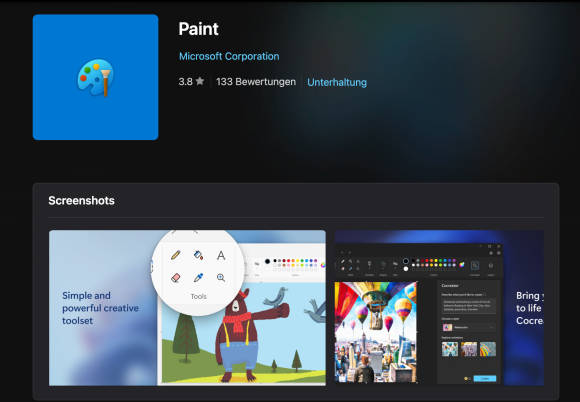
Bild 2: Microsofts Paint gibt es mittlerweile über den Microsoft Store
Quelle: PCtipp.ch
Eine Photoshop-Konkurrenz darf man nicht erwarten. Sogar die Entwickler von Bildbearbeitern wie Paint.NET müssen bisher nicht gross ins Schwitzen kommen, ob der neuen Paint-Features – die KI mal ausgenommen (lesen Sie dazu auch unsere Box auf der letzten Seite/Teil 3 zu den Paint-Alternativen), Bild 3.
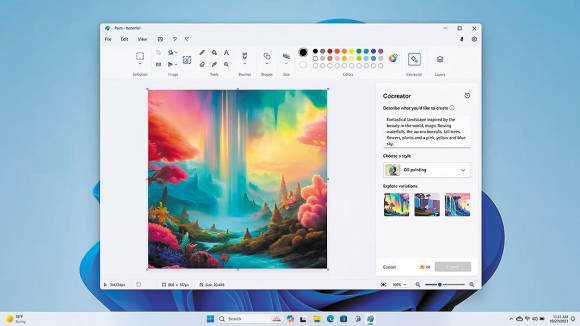
Bild 3: Eine grosse Neuerung von Paint ist das KI-Tool Cocreator
Quelle: PCtipp.ch
Tipp: Machen Sie noch Screenshots mit Paint?
Vor der Erfindung besserer Screenshot-Tools war Paint primär dafür da, Bildschirmfotos zu speichern. Print Screen drücken, Paint öffnen, Ctrl+V drücken und Ctrl+S betätigen. Diese Abfolge ist bei vielen Windows-Nutzern fest verankert. Nötig ist sie aber schon seit Jahren nicht mehr. Schon unter Windows 7 gab es bessere Methoden und mit Windows 11 gehen Screenshots so einfach wie noch nie von der Hand. Verwenden Sie dafür entweder die App «Snipping Tool» oder drücken Sie die Tastenkombination Win+Shift+S. Mit diesem Feature können Sie nicht nur Bildschirmfotos in verschiedenen Formen aufnehmen, sondern sogar einfache Bildschirmvideos aufzeichnen.







19.04.2024
19.04.2024